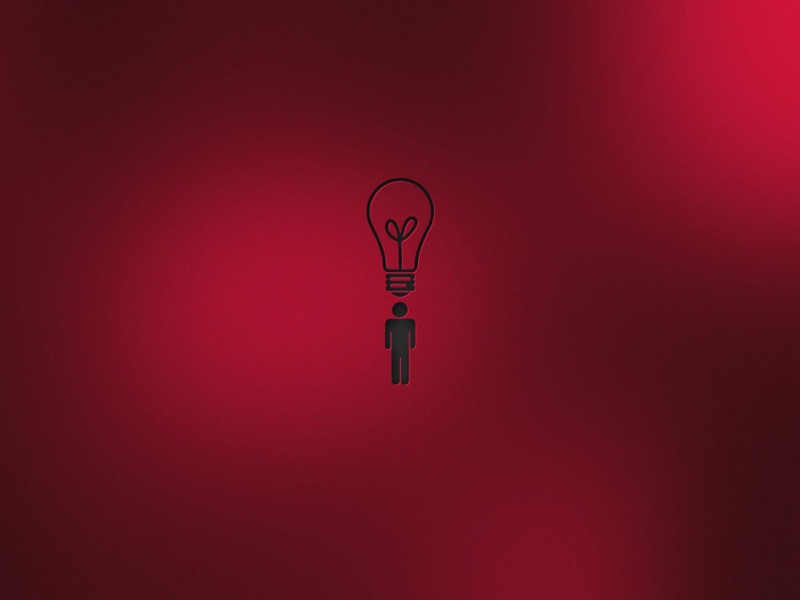描述
第1步:采购笔记本电脑
我从爱丁堡Remakery采购我的17“Macbook Pro(图片1)。他们收集旧的/破碎的电子产品,并翻新它们,回收它们或将它们分解成零件。
第2步:为液晶显示器供电
在主板,电池,风扇,光驱,硬盘,扬声器和其他一切消失后。您应该只留下机箱和屏幕。
首先要找的是 LCD面板型号,您通常可以在贴纸上找到小组的后面。我的是[LP171WP4(TL)(B1)]。从那里找到为面板供电所需的 LCD控制器。对我来说,这是我从亚马逊下来的[M.NT68676.2A](图片1)。 LCD面板上应该有两个输入,一个是随附的FIX-S6 30Pin LVDS电缆(如果您的LCD控制器没有附带,请注意有不同的变化)。这直接从LCD控制器到面板。另一个是背光。这是从LCD控制器,通过背光逆变器(包括)到面板。
我的LCD控制器没有配备电源,所以我从我的Uni采购了一个旧的。
图2显示我在PC上测试面板。
步骤3:镜像手机显示
下一步是将LCD的显示屏镜像到手机的显示屏上。最好使用最近的旗舰手机以获得最佳性能,尽管这并不重要。
接下来,您需要一个 Displaylink适配器(图像1)来连接USB和HDMI。我得到了我的,并且在USB-A和USB-C之间的接口我只是使用了我的手机附带的适配器(图像2)。即使您的手机没有配备,也应该很容易获取。有关如何设置的信息,请参阅(图3-4)。附件是我测试此设置的视频。
如果您的手机支持 USB替代模式,如DisplayPort备用模式(如三星Galaxy S9或LG V30),您可以完全跳过这一步,只需选择其中一个。
对于 iOS 用户,您需要 Lightning转HDMI适配器。你可以在这里找到一个。
第4步:键盘
Becasue Displaylink使用USB键盘必须通过以下方式连接的蓝牙即可。为此,我首先移除了键盘和支撑它的金属托盘(图1-3)。当键盘被铆接时,这被证明是非常困难的。
接下来我从朋友那里获得了一个未使用的蓝牙键盘(图4)。你也可以在亚马逊上找到一个几乎没有的东西。然而,由于键盘的高度,我不得不取下外壳并将电池重新装入PVC管中(图5-8)。最后,我热粘合键盘到面板上(图9)。你会感谢自己以后使用热胶,当你试图让一切都融入其中时,并意识到你需要重新定位一些东西。
对于那些 USB替代模式的人手机,您可以使用上述适配器使用有线键盘。
步骤5:手机(触控板)
对于手机(触控板)我撕掉了现有的触控板并用 dremel 放大了开场(图1)。我把开口的高度与手机的宽度相匹配,而开口的长度比我的手机长2厘米,以便更容易插入和拔出。
对于摇篮而言我的手机将坐在我 3D打印一个简单的托盘上,USB-C适配器的一侧有一个开口(图2-3)。然而,我发现面板下面的一些铝加强件干扰托盘与开口齐平。所以我小心翼翼地用dremel切掉了它(图4)。然后我将支架热粘在面板上(图5)。
如果您无法使用3D打印机,还可以使用大多数附带的塑料托盘电话开箱即用。
第6步:开/关按钮
对于开/关按钮,我决定取消LCD控制器附带的笨重的PCB(图像1),因此在根据我的喜好配置显示设置并将音量调到最前(你以后仍然可以从源(即电话)控制音量。相反,我将开/关集成到键盘旁边的现有开/关按钮(图像2)。
要做到这一点,只需要短路两个引脚。使用反复试验,我很快推断出需要短接哪两个引脚才能打开和关闭显示屏。从那里开始,我重新使用焊接在按钮上的两根电线的现有连接器(图3)。
附件是它工作的视频。
第7步:扬声器
对于扬声器,我只使用了笔记本电脑附带的扬声器。为了与LCD控制器连接,我将它们焊接到一个4针连接器(图1-2)。
经过多次测试配件后,我发现最好将扬声器粘在面板上(图3)而不是机箱,但这并不适用于所有笔记本电脑,所以请记住在构建的每个阶段保持测试如何在一起工作,你会感谢以后的。
步骤8:汇编
现在,让所有东西融合在一起是一个棘手的部分。我最初的计划是将所有东西都放在笔记本电脑的机身内。然而,由于笔记本电脑太薄而LVDS电缆太短,我不得不将LCD控制器固定在盖子的背面。 (我在时间限制之下,所以我不能只订购更长的电缆,你可能不会有这个问题,所以请随意尝试在里面安装它)
首先我 dremeled 通风孔(图1)中的一个洞,允许 HDMI 和背光逆变器电缆从笔记本电脑中传出。有了这个,我在主体内部放置了Displaylink适配器和背光逆变器,并将较小的电缆/电线穿过铰链。然后我将LCD控制器卡在背面,用两部分环氧树脂(图2),因为HDMI线缆中的张力对于热胶来说太强了。
我也包裹了防静电板中的背光逆变器(图3)。这是因为背光逆变器(图像4)所涉及的高电压。
图5显示了我关闭盖子之前的内部情况。但是,请记住,您的笔记本电脑可能不同,这将影响您组装和布局组件的方式。
步骤9:可选添加
以下是我做的一些可选添加内容:
1。我将电源线加长了1米(图1-2),使其更加实用。
2。我在电话底座的内侧铺上带有丝绒的布(图3),以隐藏3D打印的塑料。
3。我将电源输入从后面移到一侧,一端是电源插头(图4),另一端是电源插头(图5),我将电源输入到旧的孔中电源端口(RIP MagSafe)。
步骤10:软件
当它到来时首先,您需要 DisplayLink Presenter 应用程序才能通过Displaylink适配器镜像您的显示器。 ( iOS 用户和手机 USB替代模式使用上述适配器不需要此功能)其次,您需要一个基于桌面的启动器 。 Play商店周围有一些漂浮,但我认为最好的是 Sentio Desktop (图片1)。我还得到了附带的文件资源管理器,以获得更像桌面的体验。
简单地镜像手机显示屏的问题在于手机没有鼠标光标。因此,“触控板”使用起来很笨拙,需要您查看点击/按下的位置。解决方案是应用程序点击指针(请参阅随附的视频),问题是它需要您 root 您的手机。请自行承担风险。或者,您可以使用蓝牙鼠标。
如果您正在享受真正的桌面体验,则可以从模拟器运行Windows或Linux。我发现 Bochs 取得了最大成功,但您也可以尝试使用Limbo。在图2中,您可以看到我的手机上运行的Windows XP。或者,您可以使用 TeamViewer 或Microsoft远程桌面远程流式传输/控制您的计算机。但是,这确实需要良好的互联网连接。
对于 iOS 用户,您需要 SBRotator 将您的桌面重新定位到横向。这虽然要求你越狱你的手机,所以这需要你自担风险。
步骤11:结果
打开APP精彩内容
点击阅读全文